7 Chrome-laajennusta, jotka tekevät Gmailista tuottavampaa

Voit löytää useita laajennuksia Gmailille, jotta sähköpostinhallintasi olisi tuottavampaa. Tässä ovat parhaat Gmail Chrome -laajennukset.
Olipa sovelluksessa sopimatonta sisältöä tai se on vain ärsyttävää, sivuston estämiseen on aina syy. Hyvä uutinen on, että suositut selaimet, kuten Firefox, Opera, Edge ja Chrome, kattavat tämän.
Jokaisen selaimen avulla voit estää niin monta sivustoa kuin haluat. Se on aloittelijaystävällinen prosessi, joka tekee työn valmiiksi hetkessä. Vaiheet voivat vaihdella hieman selaimesta toiseen, mutta niiden ei pitäisi erota liikaa.
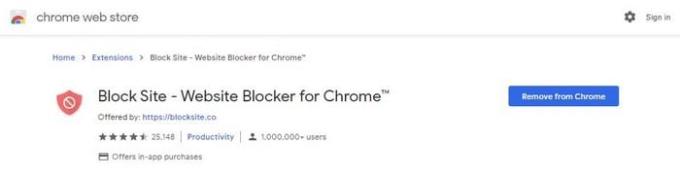
Suosittu Chromen laajennus minkä tahansa sivuston estämiseen on Estä sivusto . Laajennus on ilmainen, ja siinä on mahdollisuus päivittää maksulliseksi tiliksi. Jos päätät päivittää, saat premium-ominaisuuksia , kuten:
Mutta saat silti joitain erinomaisia ominaisuuksia ilmaisella tilillä, ja se tekee silti estotyön. Voit estää sivustoja pysyvästi tai tietyksi ajaksi. Jos haluat estää sivustoja pysyvästi tai aikataulun mukaan, siirry laajennusten Estä sivusto -osioon .
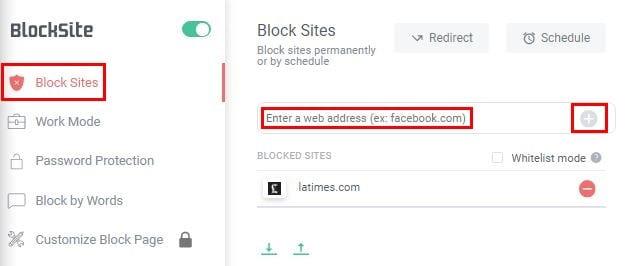
Kirjoita estettävän sivuston lisäys ja napsauta plusmerkkiä lisätäksesi sen estettyjen luetteloon. Jos napsautat Sallitut lista -vaihtoehtoa, estät kaikki sivustot paitsi ne, jotka olet lisännyt sallittujen luetteloon.
Voit poistaa sivuston estoluettelosta napsauttamalla poistamisvaihtoehtoa; se on punainen ympyrä. Jos sinulla on jo oma estoluettelo, napsauta ylös osoittavaa nuolta tuodaksesi luettelosi.

Napsauttamalla Uudelleenohjaus-vaihtoehtoa, sinut voidaan ohjata toiselle sivustolle. Lisää vain vaihtoehtoisen sivuston URL-osoite ja napsauta vihreää OK-painiketta.
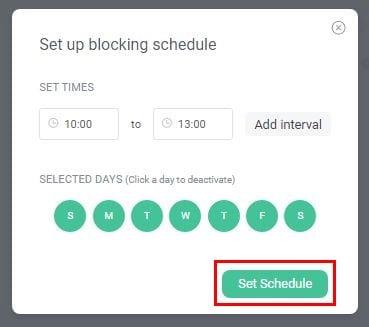
Aikatauluvaihtoehdon avulla voit estää sivustoja aikataulun mukaan. Sinun tarvitsee vain lisätä aika ja valita päivämäärä, jolloin haluat estää sivustot. Mutta jos haluat käyttää tiettyjä sivustoja lounasaikaan, napsauta Lisää aikaväli -vaihtoehtoa ja lisää aika.
Kanssa työtila , vain sivustot tarvitset pääsy työ on saatavilla. Lisää vain sivustot, jotka haluat estää, ja käynnistä työajastin. Avaa laajennusvalikko > Napsauta Työtila-välilehteä > Napsauta Käynnistä .
Salasanasuojaus-välilehdessä voit lisätä salasanan laajennuksen asetuksiin/Chrome-laajennussivulle Kaikille estetyille sivustoille, ja voit saada sähköposti-ilmoituksen, jos laajennus poistetaan.
Lopuksi voit estää sivustoja sanojen perusteella . Kirjoita sanat, jotka laajennuksen on etsittävä, ja napsauta plus-vaihtoehtoa.
Block Site Lisäosa on saatavilla myös Opera. Siinä on sama asettelu kuin Firefoxissa. Jos haluat kiinnittää lisäyksen tehdäksesi sen näkyväksi, sinun on tehtävä se manuaalisesti.
Jos haluat rajoittaa pääsyä tietylle sivustolle Firefoxissa, tarvitset lisäosan nimeltä Block Site . Lisäosa on helppokäyttöinen, ja siinä on vaihtoehtoja mukauttaaksesi sen toimivan.
Voit estää sivuston siirtymällä sivustolle, jonka haluat estää, ja napsauttamalla lisäosan kuvaketta. Näet viestin, jossa sinulta kysytään, haluatko varmasti estää sivuston. Napsauta OK, ja lisäosa lisää kyseisen sivuston luetteloon.
Jos haluat poistaa sivuston eston, se pyytää sinua antamaan pääsalasanan alareunassa. Koska tämä on ensimmäinen kerta, kun käytät lisäosaa, sinun on luotava pääsalasana.
Luo pääsalasana napsauttamalla Asetussivu -linkkiä juuri estämäsi sivun oikeassa alakulmassa.
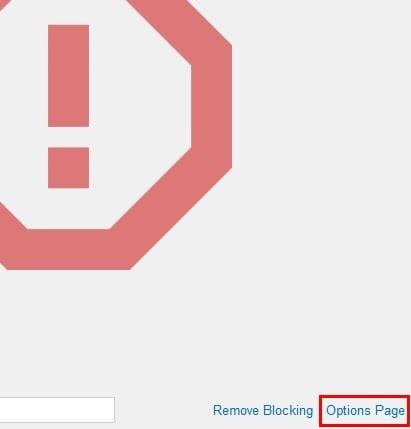
Kun Asetukset-sivu avautuu, vieritä aina alas Työkalut-osioon ja luo pääsalasana. Salasana ei ole näkyvissä, ja vaikka poistaisit sen napsauttamalla Tallenna-painiketta, lisäosa hyväksyy salasanan silti.
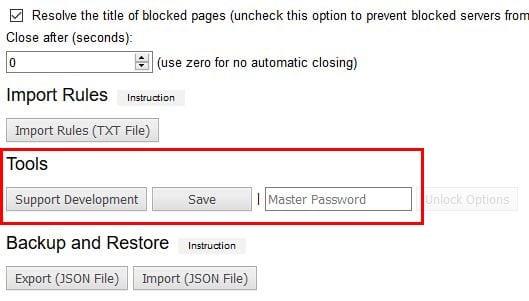
Asetukset-sivulla näet myös vaihtoehdot, kuten:
Estetyn sivun oikeassa yläkulmassa on myös vaihtoehto, jolla voit vaihtaa pimeästä ja vaaleasta tilasta.
Toivottavasti pian kaikki suuret selaimet lisäävät integroidun tavan estää sivustoja ilman lisäosien käyttöä. Kuinka monta sivustoa luulet estäväsi?
Voit löytää useita laajennuksia Gmailille, jotta sähköpostinhallintasi olisi tuottavampaa. Tässä ovat parhaat Gmail Chrome -laajennukset.
Aseta Chrome tyhjentämään evästeet poistuttaessa parantaaksesi tietoturvaa poistamalla evästeet heti, kun suljet kaikki selainikkunat. Tässä on kuinka se tehdään.
Oikean maksukortin etsiminen taskustasi tai lompakostasi voi olla todellinen vaiva. Viime vuosina useat yritykset ovat kehittäneet ja lanseeranneet lähimaksuratkaisuja.
Muuta minkä tahansa videon nopeutta Android-laitteellasi ilmaisella hyödyllisellä sovelluksella. Lisää sekä hidastustoiminto että nopeasti eteenpäin -efekti samaan videoon.
Aseta ajastimia Android-sovelluksiin ja pidä käytön hallinta erityisesti silloin, kun sinulla on tärkeitä töitä tehtävänä.
Facebook-kaverisi voivat nähdä kaikki kommentit, joita kirjoitat julkisille julkaisuilla. Facebookin kommentit eivät sisällä yksittäisiä yksityisyysasetuksia.
Kun kuulet sanan evästeet, saatat ajatella suklaahippuevästeitä. Mutta on myös evästeitä, joita löydät selaimista, jotka auttavat sinua saamaan sujuvan selailukokemuksen. Tässä artikkelissa kerrotaan, kuinka voit konfiguroida evästeasetuksia Opera-selaimessa Androidille.
Tyhjennä sovelluksen lataushistoria Google Playssa saadaksesi uuden alun. Tässä ovat aloittelijaystävälliset vaiheet, joita seurata.
Jos USB-äänet ilmenevät ilman syytä, on olemassa muutamia menetelmiä, joilla voit päästä eroon tästä kummallisesta laitteiden katkaisuääneistä.
Katso, mitä vaiheita sinun tulee seurata poistaaksesi Google Assistant käytöstä nopeasti rauhoittuaksesi. Tunne itsesi vähemmän vakoilluksi ja poista Google Assistant käytöstä.







